Fungsi Excel XIRR
Fungsi XIRR menghitung tingkat pengembalian internal (IRR) untuk serangkaian arus kas yang mungkin atau mungkin tidak periodik.

Sintaksis
XIRR(values, dates, [guess])
kasus
- Nilai - Nilai (diperlukan): Array atau rentang sel yang mewakili rangkaian arus kas.
Rangkaian nilai harus mengandung setidaknya satu nilai positif dan satu nilai negatif:
- Tanggal (wajib): Serangkaian tanggal yang sesuai dengan nilai.
- Tanggal bisa dalam urutan apa pun;
- Tanggal investasi awal harus berada di urutan pertama;
- Tanggal harus dimasukkan:
- Kira (opsional): Angka yang digunakan untuk memperkirakan berapa IRR nantinya. Jika dihilangkan, gunakan nilai default 0.1 (10%).
Keterangan

Nilai pengembalian
Ini mengembalikan nilai numerik.
Contoh
Seperti yang ditunjukkan pada gambar di bawah, Andaikan Anda menginvestasikan $10000 untuk sebuah proyek pada tahun 2015, dan berharap untuk menghasilkan arus kas berikut selama 6 tahun ke depan. Untuk menghitung tingkat pengembalian internal menggunakan fungsi XIRR, lakukan hal berikut.

1. Pilih sel kosong (di sini saya pilih sel G5), salin atau masukkan rumus di bawah ini dan tekan tombol Enter kunci untuk mendapatkan hasil.
=XIRR(C6:C12,D6:D12)

2. Kemudian Anda perlu mengubah format sel menjadi persentase.

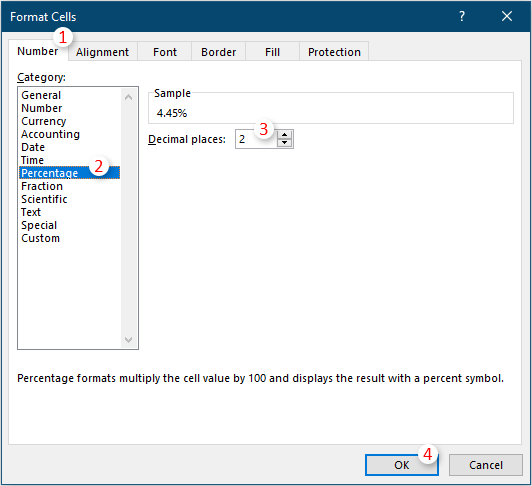
Kemudian Anda dapat melihat hasilnya ditampilkan sebagai persentase. Lihat tangkapan layar:
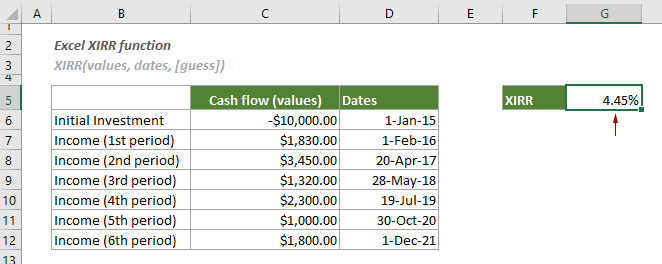
Fungsi Terkait
Fungsi Excel IRR
Fungsi IRR mengembalikan tingkat pengembalian internal untuk serangkaian arus kas yang diwakili oleh angka dalam nilai.
Fungsi MIRR Excel
Fungsi MIRR mengembalikan tingkat pengembalian internal yang dimodifikasi untuk serangkaian arus kas periodik.
Alat Produktivitas Kantor Terbaik
Kutools for Excel - Membantu Anda Menonjol Dari Kerumunan
Kutools for Excel Membanggakan Lebih dari 300 Fitur, Memastikan Apa yang Anda Butuhkan Hanya Dengan Sekali Klik...

Tab Office - Aktifkan Pembacaan dan Pengeditan dengan Tab di Microsoft Office (termasuk Excel)
- Satu detik untuk beralih di antara lusinan dokumen terbuka!
- Kurangi ratusan klik mouse untuk Anda setiap hari, ucapkan selamat tinggal pada tangan mouse.
- Meningkatkan produktivitas Anda sebesar 50% saat melihat dan mengedit banyak dokumen.
- Menghadirkan Tab Efisien ke Office (termasuk Excel), Sama Seperti Chrome, Edge, dan Firefox.
